SharePointOnlineドキュメントセットを使用してコンテンツを管理する

Microsoft Office365製品スイートの1つであるSharePointOnlineでは、ドキュメントセットを使用すると、効率的にプロジェクトごとにドキュメントをグループ化し、管理できます。
Word 2010のアウトライン機能を使用すると、アイデアをグループ化したり、要素を階層的にプロットしたりできます。次に、トピックをシャッフルし、サブトピックを作成し、概念や概念を投げて、考えを整理するのに役立てることができます。Wordのアウトラインモードを使用して、リストを作成したり、プロジェクトで作業したり、上司が来たときに忙しそうに見えたりすることができます。
アウトラインビューに入るには、ステータスバーにある小さなアウトラインビューボタンをクリックします。アウトラインビューをアクティブにすると、[アウトライン]タブも表示されます。
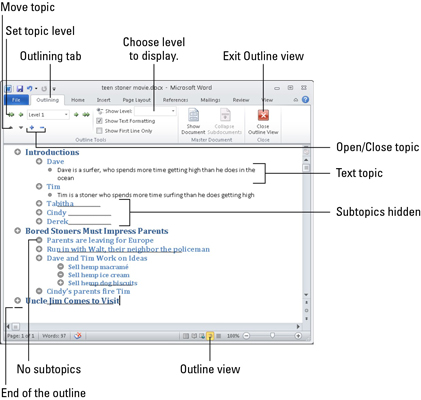
アウトラインビューでは、いくつかのアクションを実行できます。
新しいトピックを作成します。各トピックの最後でEnterキーを押して、最初のトピックと同じレベルに別のトピックを作成します。
トピックを分割します。中断したい場所でEnterキーを押します。たとえば、トピックのポットとパンを分割するには、最初に単語とを削除し、次に2つの単語の間に挿入ポインタを置いてEnterキーを押します。
2つのトピックに参加してください。最初のトピックの最後に挿入ポインタを置き、Deleteキーを押します。(この方法は、通常のドキュメントの2つの段落を結合するのと同じように機能します。)
アウトラインにはいくつかのレベルがあります。トピックの下にはサブトピックがあり、それらのサブトピックは独自のサブトピックを持つことができます。たとえば、メイントピックは「後悔すること」であり、サブトピックはそれらが実際に何であるかです。
サブトピックを作成するには、メイントピックレベルでサブトピックを入力するだけですが、完了したらEnterキーを押さないでください。代わりに、[アウトライン]タブのアウトラインツールグループにある[降格]コマンドボタンをクリックします。(トピックを降格するためのキーボードショートカットはAlt + Shift +→です。)
トピックを右に移動すると、トピックが降格されます。同様に、トピックを左に移動して宣伝することができます。たとえば、サブトピックの1つに取り組むと、それはそれ自体のメインレベルのトピックになるほど強力になります。もしそうなら、それを宣伝します。トピックのテキストに挿入ポインタを置き、[アウトライン]タブの[プロモート]コマンドボタンをクリックします。(Alt + Shift + <– on = "" the = "">を押すこともできます
ブレークアウトして実際にアウトラインに段落を書く必要があると感じたら、そうすることができます。トピックレベルで段落を書くことは完全に合法ですが、[本文テキストに降格]ボタンを使用してテキストトピックに固執することができます。
Enterキーを押して、新しいトピックを開始します。
[本文テキストに降格]ボタンをクリックします。
または、通常スタイルのキーボードショートカットであるCtrl + Shift + Nを押すこともできます。
これらの手順により、テキストスタイルが本文テキストに変更されます。アウトラインでテキストスタイルを本文テキストに変更すると、スピーチのテキスト、リスト内のいくつかの指示、または小説からの会話のチャンクを書くことができます。
コンピューターでアウトラインを作成することの利点は、トピックを宣伝および降格できるだけでなく、思考プロセスがより組織化されるにつれて、トピックをシャッフルして再編成できることです。トピックを移動するには、マウスをクリックして、そのトピック内で挿入ポインタが点滅するようにします。次に、次のいずれかの手法を選択して再配置します。
[上に移動]ボタンをクリックして(またはAlt + Shift +上矢印を押して)、トピックを1行上に移動します。
[下に移動]ボタンをクリックして(またはAlt + Shift +下矢印を押して)、トピックを1行下に移動します。
特にWordに指示しない限り、アウトライン内のすべてのトピックが上から下に表示されます。あなたの輪郭が大きくなるとき、あなたは絵のほんの一部を見たいかもしれません。アウトラインの一部を拡大または縮小できます。
折りたたみ:サブトピックのあるトピックの円にはプラス記号が付いています。そのトピックを折りたたんでサブトピックを一時的に非表示にするには、[折りたたむ]ボタンを選択するか、Alt + Shift + _(下線)を押します。プラス記号をマウスでダブルクリックして、トピックを折りたたむこともできます。
展開: [展開]ボタンをクリックするか、Alt + Shift ++(プラス記号)を押します。ここでも、プラス記号をマウスでクリックして、折りたたまれたトピックを展開することもできます。
トピック全体を展開したり折りたたんだりするのではなく、[レベルの表示]ドロップダウンリストからそのレベルを選択することで、任意のレベルでアウトラインを表示できます。たとえば、リストからレベル2を選択して、レベル1とレベル2のトピックのみが表示されるようにします。
Microsoft Office365製品スイートの1つであるSharePointOnlineでは、ドキュメントセットを使用すると、効率的にプロジェクトごとにドキュメントをグループ化し、管理できます。
SharePointでのタグ付けは、コンテンツの可視性と検索性を向上させるための重要な手法です。
Excelのソルバーが表示するエラーメッセージの意味を理解し、最適な解決策を見つける方法について詳しく解説します。
Excelの[GRG非線形]タブには、GRG非線形解法を使用しているときにソルバーが機能する方法を管理するためのボタンとボックスがあります。オプションを利用し、最適な解決策を得るためのステップを解説します。
SharePointをPower BIと統合する方法と、レポートをSharePointサイトに接続する方法をLuckyTemplates.comから学びます。
個人やグループがコミュニケーション、コラボレーション、共有、接続できるSharePointソーシャルネットワーキングツールの使用方法を学びます。
SharePoint列のデータ入力を検証する方法を学び、データの整合性を確保するための実践的なソリューションを提供します。
Smartsheet は、プロジェクトの管理、ワークフローの構築、チームとの共同作業を可能にする動的な作業プラットフォームです。
SharePoint は、さまざまなワークフロー アプリケーション、「リスト」データベース、その他の Web コンポーネント、およびビジネス グループの共同作業を制御するためのセキュリティ機能を使用する Web ベースのコラボレーション システムです。
Van Nien Calendar は、携帯電話でカレンダーを表示するアプリケーションです。携帯電話で太陰太陽の日付をすぐに確認できるため、重要な仕事を計画することができます。

![Excelの[ソルバーオプション]ダイアログボックスで[GRG非線形]タブを使用する方法 Excelの[ソルバーオプション]ダイアログボックスで[GRG非線形]タブを使用する方法](https://luckytemplates.com/resources2/images/68824-content-1.jpg)





